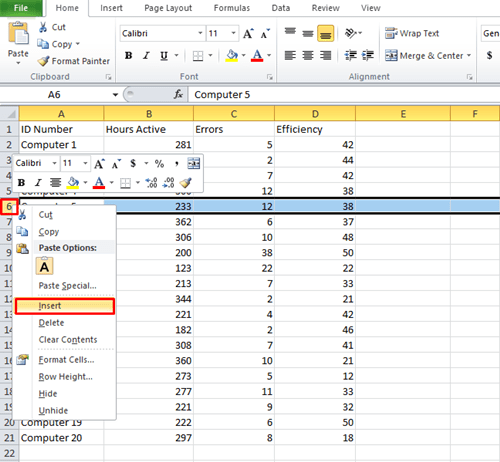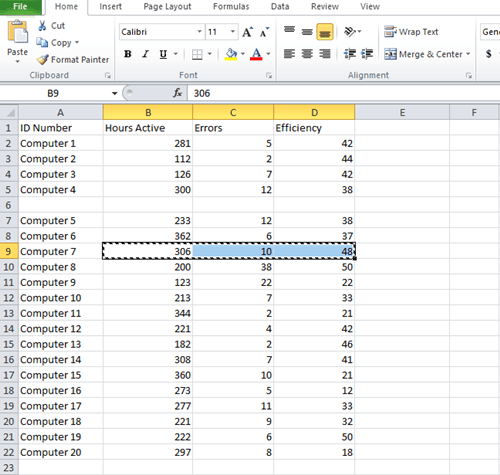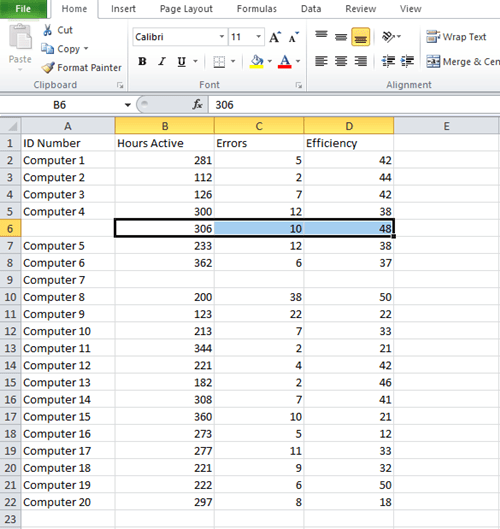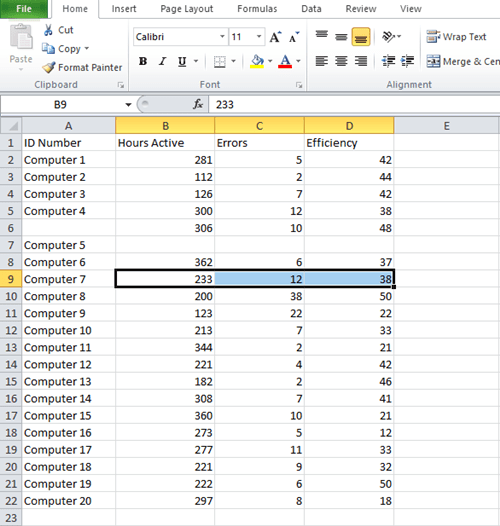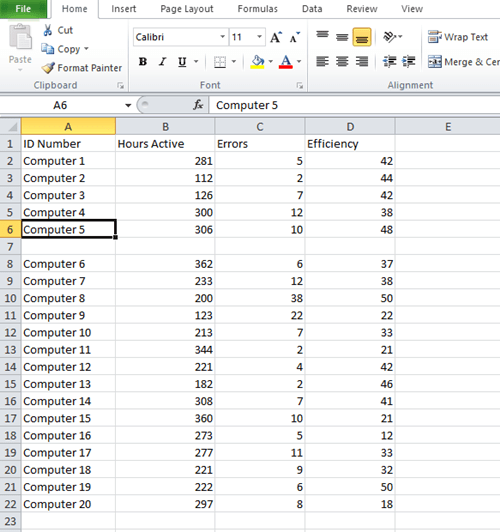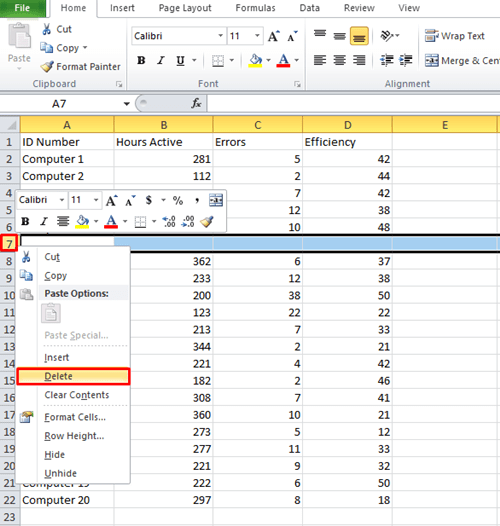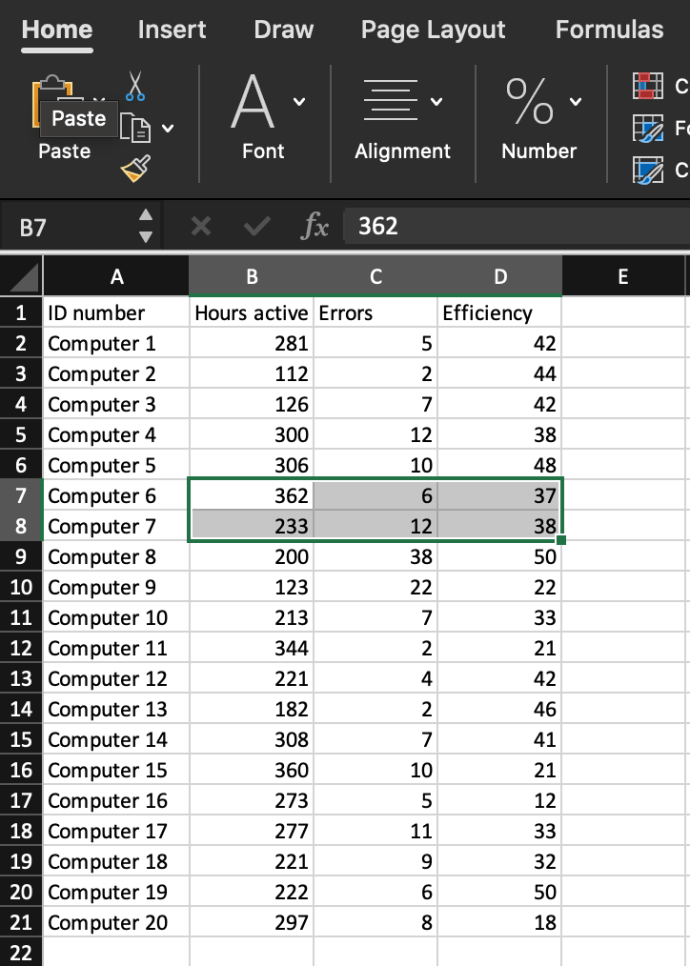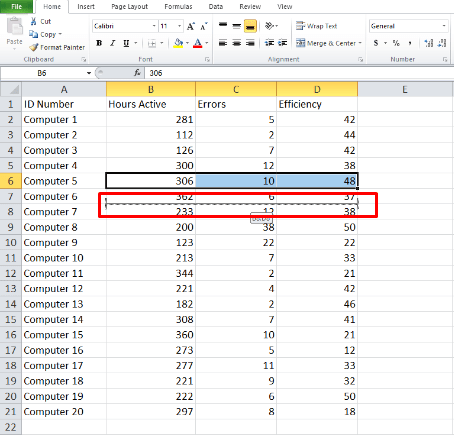Microsoft Excel, büyük miktarda veriyi işlemek için ideal bir uygulamadır. Hangi işlevleri kullanacağınızı bildiğiniz sürece, çok sayıda işi kısa sürede bitirmek için kullanabilirsiniz. Ancak öğrenilmesi gereken birçok özellik ve komut olduğu için ustalaşmak zor olabilir.

Veri girişi sırasında hatalar kolayca olur ve muhtemelen er ya da geç satırları (veya sütunları) değiştirmeniz gerekecektir. Neyse ki bu, Excel'de yapabileceğiniz en kolay şeylerden biridir. İki satırı iki farklı şekilde nasıl değiştireceğinizi öğrenmek için okumaya devam edin. Sütunları değiştirmek için de aynı yöntemleri kullanabilirsiniz.
Hayali Problem
Bu yöntemleri göstermek için, aktif sunucuları takip eden bir sistem yönetim hizmetiymişiz gibi davranarak bir Excel dosyası oluşturduk. Size işlerin nasıl yürüdüğü hakkında bir fikir vermek için birkaç satır doldurduk. Bilgisayar 7 ve Bilgisayar 5 bilgilerinin karıştırıldığını ve hatayı düzeltmek istediğinizi varsayalım.
Örneğimizdeki ilk satırın kategori etiketleri için kullanıldığını unutmayın, bu nedenle Bilgisayar 5 ve verileri 6. satıra, Bilgisayar 7 ise 8. satıra yerleştirilir.

Gelelim yöntemlere.
Kopyala yapıştır
İlk yöntem, Excel'de birçok farklı işlem için kullanılır. Bu basittir ve tamamlanması yalnızca birkaç saniye sürer. Veri hücresini hücre hücre değiştirmek yerine, tüm satırları veya sütunları bir kerede değiştirmek için kullanabilirsiniz.
Bu yöntem, bilgileri bir satırdan kopyalayıp diğerine yapıştırmanızı gerektirir. Ama önce boş bir satır oluşturmanız ve verileri oraya yerleştirmeniz gerekecek.
Bilgisayar 5 ve Bilgisayar 7 ile ilişkili verileri değiştirmek istiyorsanız tam olarak yapmanız gerekenler:
- Bilgisayar 4 ve 5 arasına yeni bir satır ekleyin. Bunu, 6. satıra sağ tıklayarak ve “Ekle” seçeneğini seçerek yapın. Boş satırınız 6. satır olacaktır.
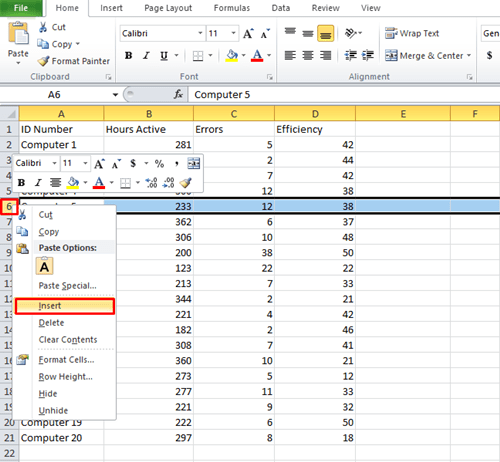
- Yeni bir satır eklemek “Bilgisayar 7” 8. satırdan 9. satıra taşındı. Bu satırı bulun ve B, C ve D sütunlarındaki bilgileri kesin. Hücreleri farenizle veya Shift düğmesiyle seçebilir ve ardından düğmesine basabilirsiniz. Kesmek için “Ctrl+X”.
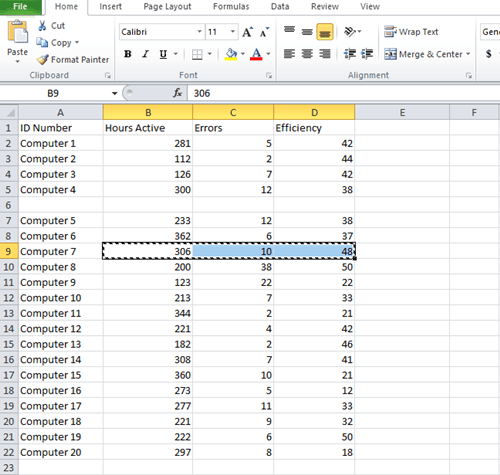
- Yeni oluşturulan 6. satırdaki B6 hücresine tıklayın ve “Ctrl+V” tuşlarına basın. Bilgisayar 7'den gelen veriler 6. satıra taşınacaktır.
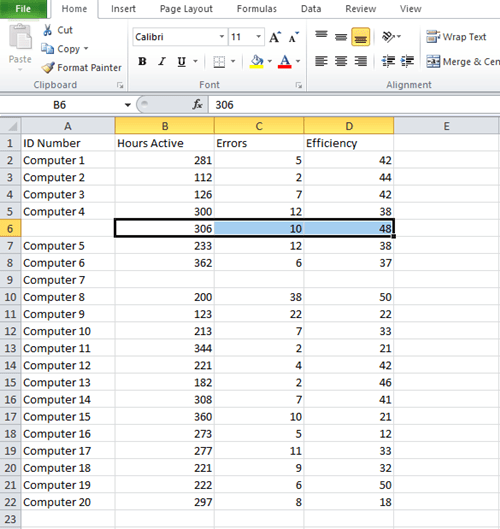
- Bilgisayar 5'in verileri de bir alt satıra taşındı; bu, Bilgisayar 5'in verilerini almak için B7, C7 ve D7 hücrelerini seçmek istediğiniz anlamına gelir. Tekrar “Ctrl+X” tuşlarına basın.
- Bilgisayar 7'nin (yani B9 hücresi) yanındaki boş hücreyi seçin ve “Ctrl+V” tuşlarına basın.
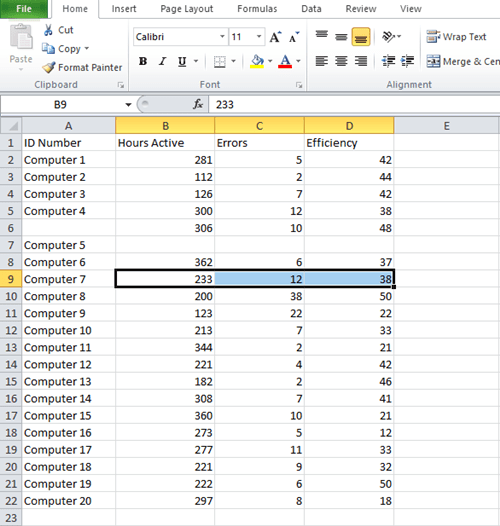
- A7 hücresini kopyalayın ve yukarıdaki boş hücreye yapıştırın (örneğimizde bu, "Bilgisayar 5" etiketidir).
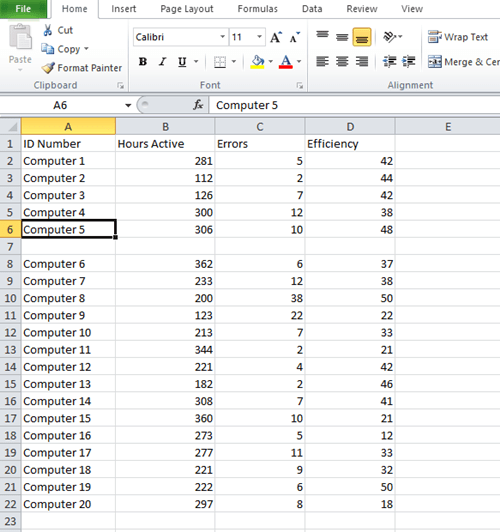
- Şimdi boş olan 7. satırı sağ tıklayın ve “Sil”i seçin.
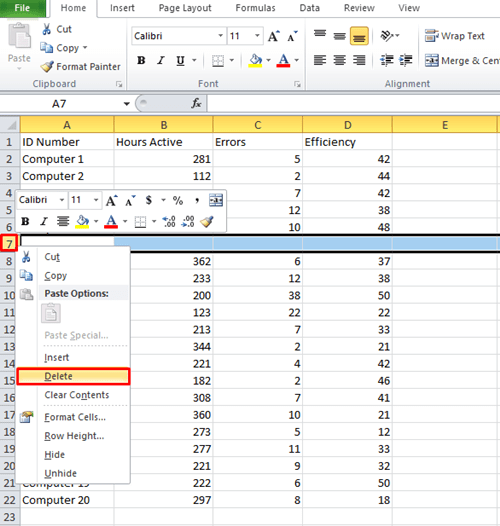
İçeriği birkaç tıklamayla bir satırdan diğerine taşıdınız. Sütunlar arasında veri alışverişi yapmak için aynı tekniği kullanabilirsiniz. Bu yöntem, yüzlerce satır ve sütun içeren uzun Excel listeleri üzerinde çalışırken özellikle yararlıdır çünkü satırınızdaki her hücreyi aynı anda değiştirmenize olanak tanır. Excel'de bir satırın tamamını seçmek için Shift+Boşluk tuşlarına basın.

Bitişik Satırları veya Sütunları Değiştirme
Bitişik satırlar arasında veri alışverişi yapmak çok daha kolaydır çünkü yeni bir satır oluşturmanız gerekmez. Excel, klavyenizde Shift tuşunu basılı tutarak verileri iki sütun veya satır arasında saniyeler içinde değiştirmenize olanak tanır. İşte yapmanız gerekenler:
- Değiştirmek istediğiniz verileri seçin.
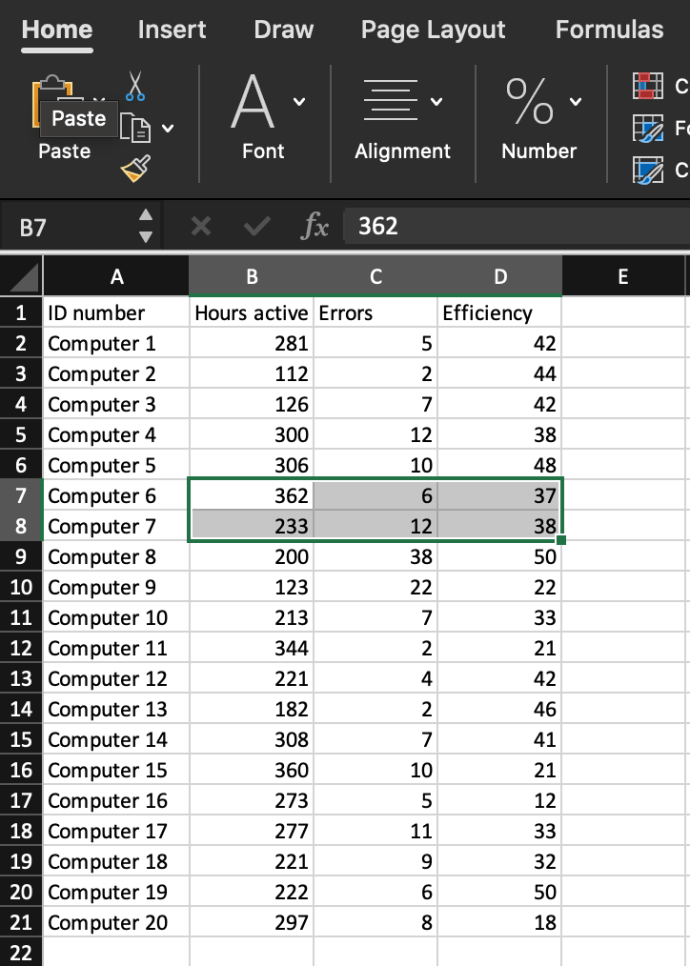
- Klavyenizdeki "Shift" tuşunu basılı tutun.
- Farenizi, çapraz ok simgesine dönüşene kadar bitişik iki satır arasındaki sınırın üzerine getirin.
- Verileri değiştirmek istediğiniz satırın altında gri bir çizgi görünene kadar farenizi ve "Shift" düğmesini tıklayın ve basılı tutun.
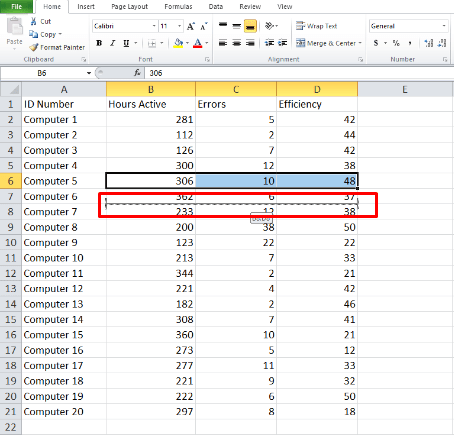
- Fare düğmesini bırakın, veriler yer değiştirecektir. Sütunlar arasında geçiş yapmak için aynı yöntemi kullanabilirsiniz.
Excel Profesyoneli Olmanın Yolu
İşiniz Excel'de çalışmanızı gerektiriyorsa, veri yönetimi görevlerini daha hızlı ve kolay hale getirmenin çeşitli yollarını öğrenmeniz gerekecektir. Bu göz korkutucu görünebilir, ancak istediğiniz her şeyi nasıl yapacağınızı size öğretecek YouTube eğitimlerini bulabilirsiniz.
Vazgeçme
Excel'i tam anlamıyla nasıl kullanacağınızı öğrenmek, sizi işyerinizde yeri doldurulamaz hale getirebilir. Satırlar ve sütunlar arasında veri değiştirmek yalnızca ilk adımdır, ancak kesinlikle önemli bir adımdır.
Excel'i sık kullanıyor musunuz? Başkalarıyla paylaşmak istediğiniz favori ipuçlarınız nelerdir? Aşağıdaki yorum bölümünde Excel becerilerimizi nasıl geliştireceğimizi bize anlatın.